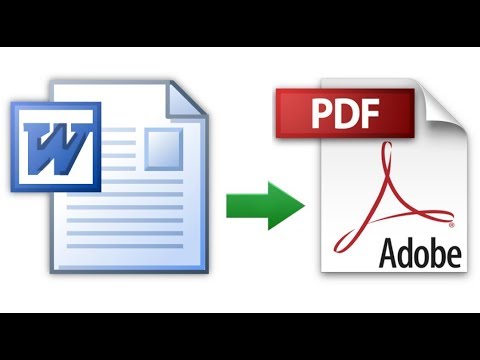WikiHow ini mengajar anda cara menggunakan aplikasi Command Prompt komputer Windows untuk mematikan komputer.
Langkah-langkah

Langkah 1. Buka menu Mula PC anda
Anda boleh melakukannya dengan mengklik logo Windows di sudut kanan bawah skrin, atau dengan menekan kekunci ⊞ Win pada papan kekunci anda. Menu Mula akan terbuka dengan kursor tetikus anda di medan "Cari".

Langkah 2. Ketik command prompt ke dalam bidang "Search"
Dengan berbuat demikian, komputer anda akan mencari aplikasi Command Prompt, yang akan muncul di bahagian atas menu carian.
- Anda juga boleh memunculkan bar "Cari" pada Windows 8 dengan mengarahkan tetikus anda di sudut kanan atas skrin dan mengklik kaca pembesar ketika ia muncul.
- Sekiranya anda menggunakan Windows XP, anda akan mengklik Lari aplikasi di sebelah kanan menu Mula.

Langkah 3. Klik kanan Prompt Perintah
Ia menyerupai kotak hitam. Melakukan ini akan membuka menu lungsur.
Sekiranya anda menggunakan Windows XP, anda akan memasukkan cmd ke tetingkap Jalankan

Langkah 4. Klik Jalankan sebagai pentadbir
Ia berada di bahagian atas menu lungsur turun. Melakukannya akan membuka Prompt Perintah dengan hak pentadbir.
- Anda perlu mengesahkan pilihan ini dengan mengklik Ya apabila diminta.
- Sekiranya anda menggunakan Windows XP, anda akan mengklik okey untuk membuka Prompt Perintah.
- Anda tidak akan dapat menjalankan Prompt Perintah dalam mod pentadbir jika anda menggunakan komputer terhad, awam, atau rangkaian (mis., Perpustakaan atau komputer sekolah).

Langkah 5. Taip shutdown -s ke Command Prompt
Perintah ini akan mematikan komputer anda dalam satu minit setelah arahan dikeluarkan.
- Sekiranya anda ingin mematikan komputer anda dengan segera, ketik shutdown -s -t 00 ke Command Prompt.
- Untuk mematikan komputer anda sekumpulan detik atau minit dari waktu semasa, ketik shutdown -s -t ## di mana "##" adalah bilangan detik (mis., "06" selama enam saat, "60" untuk minit, "120" selama dua minit, dll.).

Langkah 6. Tekan ↵ Enter
Melakukannya akan menjalankan perintah anda dan meminta komputer anda mula dimatikan. Ia biasanya akan dilakukan dalam masa kurang dari satu minit.